Je to docela možné vypněte iCloud na vašem zařízení Macbook pomocí Apple ID a vaše heslo. Skutečnost vypněte iCloud ve vašem počítači nezpůsobí ztrátu stávajících dat. Zůstanou uloženy ve vašem cloudu a budete se muset znovu připojit (pomocí svého Apple ID a hesla) k vašemu zařízení Macbook nebo jakémukoli jinému zařízení Apple (iPhone, tablet atd.), Abyste je mohli obnovit nebo jednoduše mít přístup na vaše data. V tomto článku najdete kroky, které je třeba provést, abyste mohli deaktivovat určité podmínky svého účtu iCloud pouze nebo dokonce deaktivovat iCloud jako celek na vašem počítači Macbook. Dobré čtení!
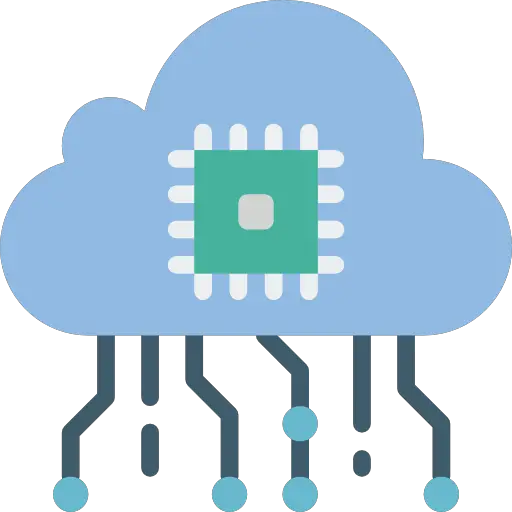
Věci, které je třeba vědět, než na Macbooku vypnete iCloud
Pokud se rozhodnete odpojte svůj účet iCloud na vašem zařízení Macbook budete automaticky odhlášeni z'Obchod s aplikacemi, ZiMessage stejně jako FaceTime. Pokud chcete i nadále používatApp Store, můžete se do aplikace přihlásit pomocí svého Apple ID a hesla. Je také možné tuto funkci nadále používat FaceTime prostřednictvím vašeho telefonního čísla. Měli byste to vědět někteří Služby vůle nepřístupný pokud se rozhodnete svůj účet odpojit iCloud na vašem zařízení Macbook (v tomto článku si přečtěte část „Kroky, které je třeba provést, abyste mohli ve svém Macu zcela zakázat iCloud“)
Postup, jak postupovat při vypínání určitých funkcí iCloudu na Macu
- Přejděte do nabídky Jablko zařízení Macbook (malé černé jablko umístěné v levém horním rohu obrazovky Macbooku)
- Vyberte kartu Systémové preference
- Klepněte na tlačítko Apple ID
Prostě musíš zkontrolovat ou zrušte zaškrtnutí les funkce které si chcete nechat nebo ne.
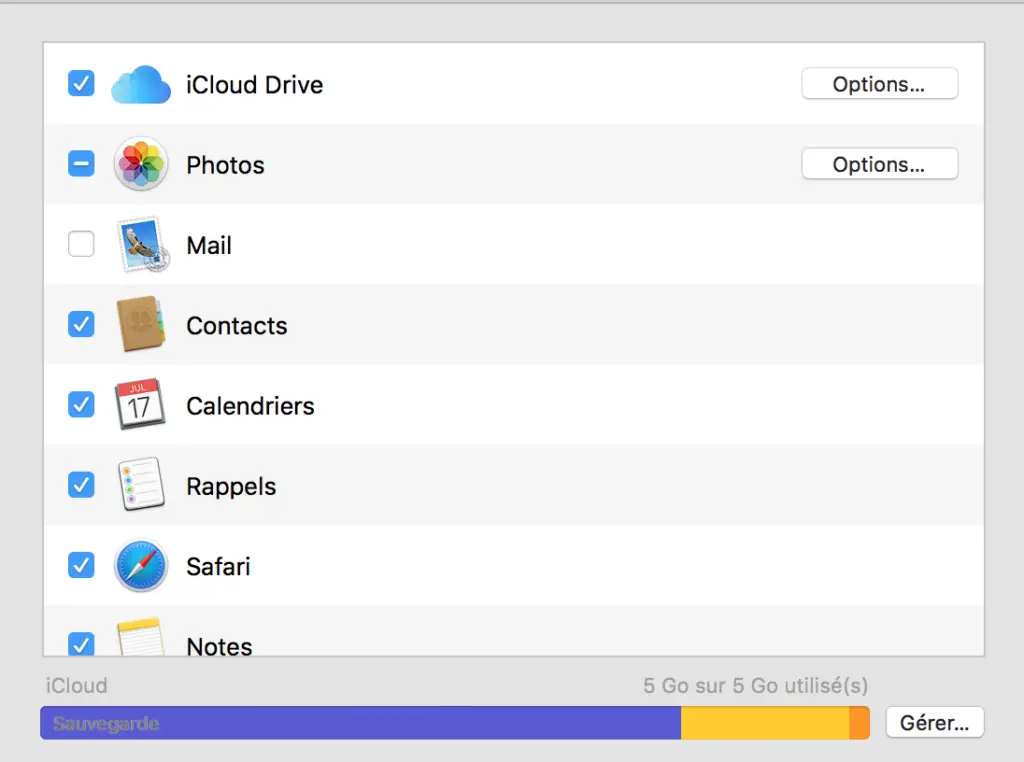
Kroky k deaktivaci celého iCloudu na vašem Macu
Zde jsou kroky, které je třeba provést deaktivujte celý svůj účet iCloud ve svém počítači:
- Přejděte do nabídky Jablko zařízení Macbook (malé černé jablko umístěné v levém horním rohu obrazovky Macbooku)
- vybrat iCloud
- Klepněte na tlačítko Odhlásit se (poté máte možnost vygenerovat zálohu vašich dat na vašem zařízení Macbook)
Když provedete a úplné vypnutí iCloudu na vašem Macbooku, pak se vás zpráva zeptá, jestli chcete ponechat si kopii dat uloženou na iCloudu na vašem zařízení Macbook. Měli byste to vědět někteří Služby už nebude přístupný ni použitelný z počítače Mac, pokud chcete úplně odpojit svůj účet iCloud. Zde je seznam služeb, ke kterým již nebudete mít přístup v případě odpojení od vašeho účtu. iCloud na tvém počítači:
- Zálohování na iCloud
- Fotky na iCloudu
- Zkratky Siri
- Diktafon
- ICloud Mail
- Klíčenka IClooud
- Game Center
- Sdílená alba
- iCloud disk
- platit Apple
- Apple Cash
- Apple Card
- Fonctionnalité Lokalizovat (pokud je vaše zařízení Apple ztraceno nebo ukradeno, pokud je na vašem iCloudu povoleno Find My, můžete jej najít)
- Aplikace Maison pro ovládání vašich zařízení HomeKit
- Aplikace Zprávy na iCloudu
- připomenutí
- Sdílené poznámky
- Dokumenty stránky, Čísla & Přednáškách sdílené
- Data z aplikací třetích stran nainstalovaných ve vašem zařízení Macbook pomocí iCloudu
- Funkce kontinuity (například Handoff, univerzální schránka a automatické odemykání pomocí Apple Watch)
- Aktualizace vašeho kontakty, připomenutí, kalendáře, Záložky Safari, záložky Safari
Tento článek bude užitečné, pokud si budete přát změňte své Apple ID nebo heslo na svém zařízení Macbook.

